Как сохранить изображения WebP в формате JPG или PNG в Chrome
Формат изображений, известный как WebP, – это стандарт, созданный Google в 2010 году для оптимизации загрузки изображений в Интернет, даже если качество самого изображения не учитывается. По сути, это открытый формат преобразования, созданный специально для оптимизации изображений для использования в Интернете. Нет встроенной поддержки (для всех операционных систем) для этого типа формата, и единственные, которые поддерживают этот конкретный тип изображений, – это два отдельных браузера: Chrome и Opera. Однако со временем некоторые приложения продолжили работу, поэтому существуют платформы, поддерживающие этот тип формата, и среди них мы находим Telegram (формат, используемый для наклеек) и Picasa (веб-приложение, разработанное Google). Сегодня мы хотим показать вам как сохранить изображения WebP в JPG или PNG из браузера Chrome для последующего использования в любом контексте. Готовы ли вы подробно узнать, как сохранять изображения именно в этом формате?
Индекс содержания:
Программы для Windows, мобильные приложения, игры - ВСЁ БЕСПЛАТНО, в нашем закрытом телеграмм канале - Подписывайтесь:)
Сохранение изображений с расширениями – ^
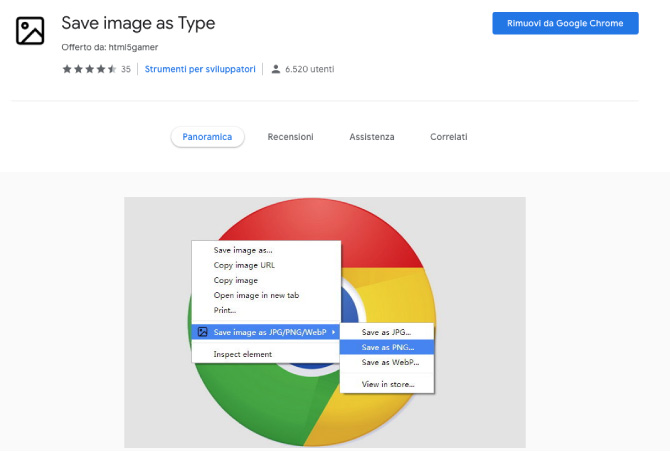
Как мы и ожидали во введении, с помощью Chrome можно сохранять изображения WebP в форматах JPG или PNG за несколько простых шагов, чтобы сохранить изображение и использовать его при необходимости. Первый метод, с которым мы рекомендуем поэкспериментировать, – это использовать расширение, известное как Сохранить изображение как тип который включает в себя следующие шаги для немедленного сохранения изображения WebP в JPG или PNG:
- Загрузите расширение для Chrome Сохранить изображение как тип
- Нажмите на кнопку Добавить
- В появившемся окне нажмите на Установить расширение
- Перейдите к изображению WebP для загрузки
- Щелкните изображение правой кнопкой мыши
- Выберите один из имеющихся форматов (JPG, PNG или WebP)
Точно выполнив перечисленные выше шаги, мы сможем менее чем за две минуты окончательно загрузить изображения webP в формате JPG или PNG на наш компьютер, просто используя расширение, бесплатно предоставляемое Chrome.
Сохранение изображений с помощью Paint или аналогичного – ^
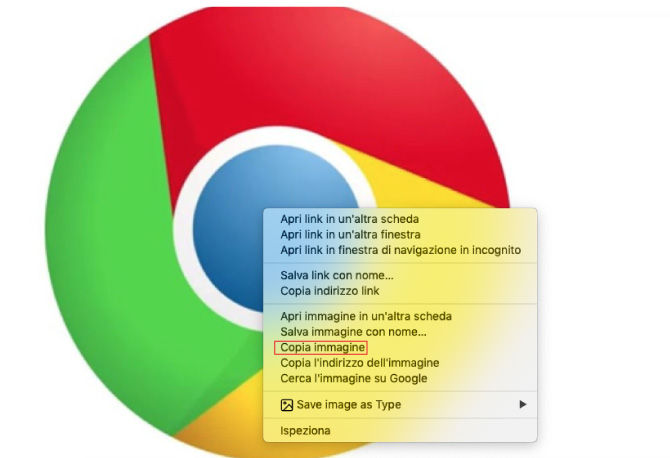
Вам нужно загрузить изображение WebP в другом формате, но вы не хотите устанавливать какие-либо расширения, чтобы ваш браузер оставался чистым и быстрым? Вам интересно, существует ли процедура, позволяющая загружать эти изображения без необходимости прибегать к внешней службе? Существует возможность сохранить изображения WebP изначально, без необходимости устанавливать что-либо и не обладая специальными знаниями, единственное неудобство (если это можно так назвать) заключается в том, что вам нужно выполнить еще пару шагов, чтобы получить желаемый файл. . Чтобы сохранить изображение WebP изначально, вам необходимо:
- Перейдите к изображению для сохранения
- Щелкните правой кнопкой мыши и щелкните Копировать изображение
- Откройте программу для редактирования изображений (Paint или любую другую программу)
- правой кнопкой или из выпадающего меню выберите пункт Вставить изображение
- Теперь приступим к сохранению изображения в желаемом формате.
Все очень просто и сразу, правда? Возникли ли у вас проблемы с сохранением изображений WebP в формате JPG или PNG с помощью Chrome? Известны ли вам другие методологии, аналогичные описанным?
Другие инструменты для изображений
Программы для Windows, мобильные приложения, игры - ВСЁ БЕСПЛАТНО, в нашем закрытом телеграмм канале - Подписывайтесь:)






